So führen Sie die WhatsApp-Desktop-App in Windows 7 aus
Obwohl eine Desktop-Version der äußerst beliebten WhatsApp Mobile Messaging-App veröffentlicht wurde, behaupten die Entwickler, dass die app wird nur unter Windows 10 und Windows 8/8.1 unterstützt. Wenn Sie ein Windows 7-Benutzer sind, wird es von Ihrem Betriebssystem nicht unterstützt offiziell. Unabhängig davon können Sie WhatsApp vorerst problemlos in Windows 7 zum Laufen bringen.
Werbung
Das Installationsprogramm von WhatsApp für Desktop überprüft zum jetzigen Zeitpunkt nicht die Betriebssystemversion und kann auch in Windows 7 gestartet werden. Gehen Sie also wie folgt vor.
- Richten Sie Ihren Browser auf diese Seite und laden Sie das Installationsprogramm für Windows 10 und Windows 8 herunter. Es ist eine 61,4 MB große Datei zum Zeitpunkt dieses Schreibens.
- Doppelklicken Sie darauf, um die App auszuführen und zu installieren. Nach einigen Sekunden erscheint die WhatsApp-Verknüpfung direkt auf dem Desktop und im Startmenü und die App wird geöffnet:
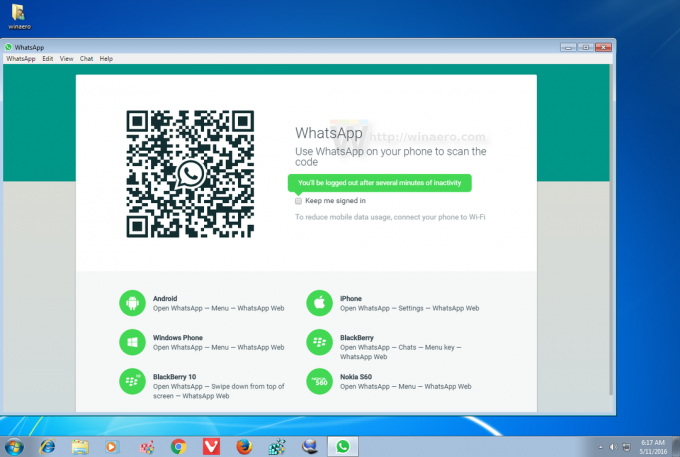
- Es zeigt einen QR-Code, den Sie mit der mobilen WhatsApp-App lesen müssen. Öffnen Sie auf Ihrem Telefon das Menü, indem Sie die Taste mit den 3 Punkten drücken und wählen Sie WhatsApp Web, um den QR-Code auf Ihrem Computerbildschirm mit der Kamera des Telefons zu scannen. Die Desktop-Version ist nur ein Wrapper für die Web-Version.
- Sobald dies erledigt ist, können Sie direkt mit dem Chatten beginnen. Die App erfordert, dass Sie mobiles WhatsApp auf Ihrem Telefon laufen lassen, genau wie die Web-Version. Außerdem werden noch keine Sprachanrufe unterstützt.

Durch kurze Verwendung fand ich es unter Windows 7 perfekt verwendbar. Wenn Ihnen jemand eine Nachricht sendet, wird auf der Taskleistenschaltfläche ein rotes Überlagerungssymbol angezeigt, das ungelesene Nachrichten anzeigt, genau wie Skype für Desktop.
Toast-Benachrichtigungen, die nur in Windows 8 und Windows 10 verfügbar sind, funktionieren offensichtlich nicht, aber das ist keine große Sache. denn Toast-Benachrichtigungen zeigen jedem, der auf Ihren Bildschirm schaut, alle WhatsApp-Nachrichten, die Sie erhalten, und verletzen Ihre Privatsphäre.
Wenn Sie also ein Windows 7-Benutzer sind, können Sie WhatsApp mit sehr geringen Einschränkungen zum Laufen bringen. Ein weiteres Problem ist die App selbst. Im Vergleich zu ähnlichen Lösungen wie Viber oder Telegram ist es eine sehr einfache App und es fehlen viele Funktionen, die von konkurrierenden Apps in ihren Desktop-Versionen angeboten werden. Diese konkurrierenden Apps erfordern nicht, dass die mobile Version auf Ihrem Telefon ausgeführt wird. Im Falle von Viber oder Telegram wird Ihr Telefon nur für eine einmalige SMS-Verifizierung benötigt. Abgesehen von diesen Problemen läuft WhatsApp einwandfrei.

